金蝶kis专业版安装教程
KIS专业版V10安装指导

Windows server 2003
Windows server 2003 sp1
Windows 2000 server sp4
Windows 2000 server sp4
Windows 2000 Professional sp4 Windows 2000 Professional sp4 Windows XP Professional Windows XP Professional
• 金蝶软件在Vista系统下的一些问题及解决 • 金蝶KIS技术周刊_第200814期 • 在Vista系统下的金蝶KIS软件使用
KIS专业版安装常见问题 • 安装KIS专业版
– 安装完数据库后,不要改变服务器计算机名称;如果改变,请重新进 入账套管理器一次后,再使用软件,以便软件更新服务器信息 – 电脑名不能为中文名 – 安装KIS专业版时,安装目录不要使用中文名,否则有可能在操作时 提示定义的应用程序错误 – 安装程序后或计算机更名,则原有账套不能打开,通过修改 Acctctl.dat数据库中的修改t_ad_kdaccount_gl表的FconnectString字段 中的Data Source值和Fserver值为现有计算机名;取消账套注册后重新 注册 – 建议在客户端的hosts文件中对服务器名进行IP解析;在TCP/IP 协议中 对WINS服务进行解析;尤其是跨网段应用时必须设置
其中: 1、第二步只有在 服务器必须 2、根据情况设置 数据执行保护
Windows 防火墙配置
单击【添加端口】, 添加TCP端口135、 1433,添加UDP端口 1434
KIS专业版实用工具
• KISCOM目录下的工具
金蝶Kis软件各版本及数据库安装过程

精品课件
10、安装完毕,点击完成,即可使用。
精品课件
精品课件
3、连续点击下一步
精品课件
4、直到出现下列对话框,点击浏览,将 文件保存在D盘的该目录下。
精品课件
5、完成后就会自动安装。
精品课件
6、最后提示,结束后安装就成功了,即 可使用。
精品课件
迷你版
1、打开迷你版安装软件,出现下列图片。
精品课件
2、点击“金蝶KIS迷你版”,进入如下界 面。
精品课件
6、一直点击下一步,能打勾的都打勾, 直到出现以下界面,此界面运行完毕后 就说明安装完成,重启电脑即可使用。
精品课件
专业版
1、首先,安装SQLSever2005,再双击 打开安装文件KISSetup
精品课件
2、打开出现安装界面
精品课件
3、正式安装之前,进行环境检测,检测 完毕出现下列提示框即可安装。
精品课件
7、若电脑为服务器,则所有选项都打勾, 若电脑为客户端,则只在客户端一项打 勾。
精品课件
8、完成后就会自动安装。
精品课件
9、安装完成后出现帐套对话框,点击 “是”
,即可安装成功,重启电脑后即可使用。
精品课件
标准版
1、首先,双击打开安装文件KISSetup
精品课件
2、打开出现安装界面
KIS软件过程
精品课件
数据库SQLSever2005
1、首先,打开安装文件夹,点击setup
精品课件
2、打开后在“我接受许可条款和条件” 前打勾,再点击下一步。
精品课件
3、点击“安装”继续。
精品课件
4、安装完成后出现以下界面,点击下一 步。
精品课件
金碟KIS9.0专业版安装方法

金碟KIS9.0专业版安装方法
金碟KIS9.0专业版安装指南
首先:如果您的电脑安装有360等杀毒软件,必须退出
第二步:安装数据库(MSDE2000)
方法:打开——再打开——双击
如果电脑出现下列图表,说明您的电脑已经安装有类似的数据库系统,原数据库没什么用的,要先卸载旧数据库,卸载路径:开始——控制面版——添加/删除程序:在出现的程序列表,找到并删除microsoft SQL serner,删除旧数据库后,再重装本系统的数据库。
第三步:
方法:双击————请点击“安装金碟KIS专业版”——在出现的界面中,直接回车直到安装完毕
第四步:安装完毕后,必须重新启动电脑,重新启动电脑后,在使用金碟KIS软件前,也必须把所有相关的杀毒软件退出
补充:如果在登陆“系统时”出现“无效的服务器或服务器未启动”
解决的方法:单击开始——程序——金碟KIS专业版——工具——加密服务器,在出现一个新的窗口,单击“操作”——刷新——然后“X”掉(关闭)。
金蝶专业版安装方法

金蝶KIS专业版安装配置指南一.系统配置要求1、服务器端CPU 最低要求1.6 GHz Pentium 4 处理器推荐 3.0 GHz Pentium 4 处理器及以上内存最低RAM 要求2G推荐3G 内存硬盘需要20GB以上的可用空间驱动器DVD-ROM 驱动器显示Super VGA (1024*768) 或更高分辨率的显示器(颜色设置为32位真彩色)鼠标Microsoft 鼠标或兼容的指点设备2、客户端CPU 最低要求1.6 GHz Pentium 4 处理器推荐 3.0 GHz Pentium 4处理器及以上内存最低RAM 要求1G推荐2G内存硬盘需要10G 以上的可用空间驱动器需要DVD-ROM 驱动器显示Super VGA (1024*768) 或更高分辨率的显示器(颜色设置为32位真彩色)鼠标Microsoft 鼠标或兼容的指点设备二.操作系统要求Windows XP Professional(32位)Windows Server 2003 Standard /Enterprise(32位)(推荐)Windows 7旗舰版(32/64位均支持)Windows Server 2008 Standard (64位)Windows 8 企业版(32/64位均支持)Windows Server 2012 Essentials (64位)V9.1SP1及其以后,支持Vista(32 Home)V10.0SP1及其以后,支持Windows7旗舰版V12.1及其以后,支持64位系统不支持Windows 98、Windows XP Home版、Windows Server 2003 64位、Windows 7 Home版三. 默认安装目录KIS专业版的默认安装目录为:[Program Files]\Kingdee\KIS\profession\Advance四.安装组件安装组件的分为“客户端”、“服务器端”.客户端和服务器端安装都需要对环境进行检测。
(3) KIS v11.0安装注册教程win7

此教程适合win7 系统。
怎么知道我的电脑是XP系统还是WIN7系统?答:【桌面上在我的电脑(计算机)右键,选择属性,会看到Windows7、或windowsXP等类型字样,如果是Windows7字样即是Win7系统,反之亦然。
】==================================一、金蝶KIS专业版安装1. 解压缩并打开金蝶KIS专业版,双击运行KISSetup.exe文件来启动安装向导。
双击setup程序图标。
2. 执行安装向导中的“环境检测”功能,按提示完成环境安装直到系统提示可以安装专业版了。
环境更新完毕,单击“确定”按钮。
(如下图)注意:如果出现类似下面提示,说明运行环境不符合要求,按提示安装相应缺少的组件。
直到有下面的提示,说明可以安装了。
3.执行安装向导中的“安装金蝶KIS专业版”,安装程序将一步步地引导您完成安装。
单击“下一步”按钮。
单击“下一步”按钮。
单击“是”按钮。
可以不用更改,可以按默认的单击“下一步”按钮。
安装位置可按默认安装在C:盘,也可以只修改安装的盘符,如将C改为D,但不能修改后面的目录。
单击“下一步”按钮。
(“老板报表”可以选择安装,也可以不安装)安装程序自动运行。
兼容性提示――选择“运行程序”。
再一次兼容性提示――选择“运行程序”。
安装配置数据库继续安装单击“确定”,再单击“完成”按钮。
4、安装完成后需要重新启动计算机。
(一定要重启电脑)电脑重启后,刚进入桌面时,系统会继续安装没有完成的部分,直到安装结束。
————————————————————————————————————二、注册授权1、把右下角的 加密服务器关闭(在图标上右键-退出 )或者 到 任务管理器(任务管理器启动方法:同时按下键盘上的Ctrl Alt Delete 三个键—再选 启动任务管理器—进程) 找到并选中KISManager.exe 单击“结束进程”也可以关闭。
2、将注册授权目录中的BigNumVB.dll 复制到C:\WINDOWS\system32\目录中覆盖原文件。
金蝶Kis软件各版本及数据库安装过程

数据库SQLSever2005
1、首先,打开安装文件夹,点击setup
2、打开后在“我接受许可条款和条、安装完成后出现以下界面,点击下一 步。
5、出现下面这步时要注意,看一下这些 操作是否都成功了,除了两个警告之外 其他的都应该成功,点击“下一步”, 如果没有那就是安装失败了,找出原因 解决之后再接着安装。
5、连续点击“下一步”,直到出现下列框 架
6、点击浏览,将保存路径改为D盘 7、若电脑为服务器,则所有选项都打勾, 若电脑为客户端,则只在客户端一项打 勾。
8、完成后就会自动安装。
9、安装完毕后,可根据自己的具体情况 选择是立即重启还是稍后重启,重启完 电脑后安装就完成了,即可使用。
商贸高级版
迷你版
1、打开迷你版安装软件,出现下列图片。
2、点击“金蝶KIS迷你版”,进入如下界 面。
3、连续点击“下一步”,直到出现如下 界面
4、完成后就自动安装。
5、安装完毕后出现如下界面,点击稍后 再重启电脑。
6、之后会出现驱动程序安装向导,点击” 下一步“。
7、完成界面。
零售版
1、首先,双击打开安装文件KISSetup。
1、首先,安装SQLSever2005,再双击 打开安装文件KISSetup
2、打开出现安装界面
3、正式安装之前,进行环境检测,检测 完毕出现下列提示框即可安装。
4、点击安装,自动弹出安装框。
5、连续点击“下一步”
6、直到出现下列对话框,点击浏览,将 文件保存在D盘的该目录下。
7、若电脑为服务器,则所有选项都打勾, 若电脑为客户端,则只在客户端一项打 勾。
6、一直点击下一步,能打勾的都打勾, 直到出现以下界面,此界面运行完毕后 就说明安装完成,重启电脑即可使用。
金蝶kis专业版教程
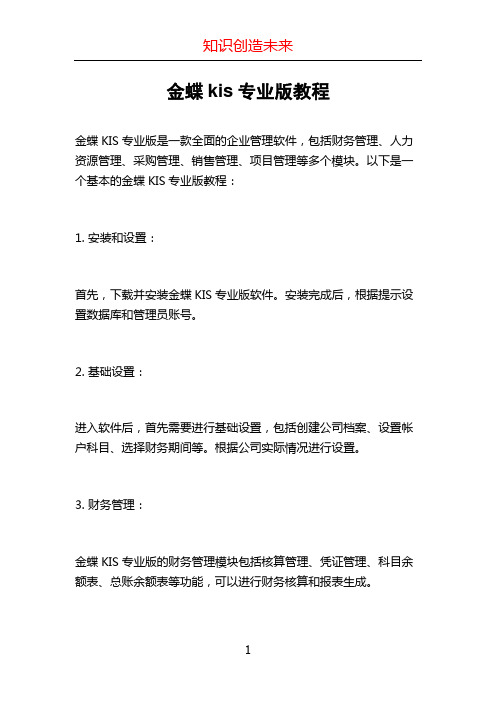
金蝶kis专业版教程
金蝶KIS专业版是一款全面的企业管理软件,包括财务管理、人力资源管理、采购管理、销售管理、项目管理等多个模块。
以下是一个基本的金蝶KIS专业版教程:
1. 安装和设置:
首先,下载并安装金蝶KIS专业版软件。
安装完成后,根据提示设置数据库和管理员账号。
2. 基础设置:
进入软件后,首先需要进行基础设置,包括创建公司档案、设置帐户科目、选择财务期间等。
根据公司实际情况进行设置。
3. 财务管理:
金蝶KIS专业版的财务管理模块包括核算管理、凭证管理、科目余额表、总账余额表等功能,可以进行财务核算和报表生成。
4. 人力资源管理:
金蝶KIS专业版的人力资源管理模块包括员工档案管理、薪酬管理、考勤管理、人事合同管理等功能,可以对人力资源进行全面管理。
5. 采购管理:
金蝶KIS专业版的采购管理模块包括供应商管理、采购订单管理、
采购入库管理等功能,可以实现采购流程的自动化管理。
6. 销售管理:
金蝶KIS专业版的销售管理模块包括客户管理、销售订单管理、销
售出库管理等功能,可以实现销售流程的自动化管理。
7. 项目管理:
金蝶KIS专业版的项目管理模块包括项目立项、项目计划、项目执行、项目结算等功能,可以进行项目的全程管理。
8. 报表分析:
金蝶KIS专业版提供了丰富的报表和分析功能,可以根据需要生成各种财务报表、经营分析报表等。
以上是金蝶KIS专业版的基本功能和操作流程。
根据实际需要,还可以进行更深入的学习和使用。
金蝶专业版10.0安装教程

金蝶专业版10.0安装注册说明
1、解压金蝶安装程序金蝶专业版V10sp1安装程序(精诚软件).rar后打开解压出来的文件夹
3、运行KISSetup.exe,先检测环境,然后安装金蝶KIS专业版,一直点下一步
4、然后一直下一步就OK了,演示帐套恢复完毕,点确定
5、金蝶软件的注册,解压注册机金蝶专业版v10注册机(精诚软件).rar,解压出的文件夹如下
6、打开加密服务器(开始-程序-金蝶-工具-加密服务器)
7、点注册—软加密用户注册—复制特征码
8、把注册机目录下的BigNumVB.dll文件拷贝到C:\WINDOWS\system32\KISCOM\BigNumVB.dll覆盖原来的文件,然
后打开注册机kingdeel.exe,粘贴特征码(删除原来的),其他不用修改也行,点击生成许可,生成的许可文件(是.DAT 后缀的文件)在注册机存放的目录
9、点击引入license文件,找到刚才注册机生成的授权文件导入即可
10、打开金蝶KIS专业版,直接确定就可以进入正常使用了
出现faild to rsa derypt,运行程序INSTALL.CMD。
64位Win7下安装金蝶kis专业版10
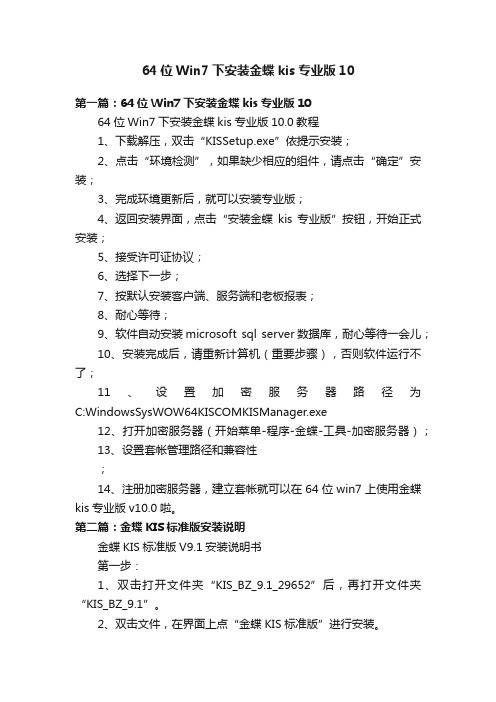
64位Win7下安装金蝶kis专业版10第一篇:64位Win7下安装金蝶kis专业版1064位Win7下安装金蝶kis专业版10.0教程1、下载解压,双击“KISSetup.exe”依提示安装;2、点击“环境检测”,如果缺少相应的组件,请点击“确定”安装;3、完成环境更新后,就可以安装专业版;4、返回安装界面,点击“安装金蝶kis专业版”按钮,开始正式安装;5、接受许可证协议;6、选择下一步;7、按默认安装客户端、服务端和老板报表;8、耐心等待;9、软件自动安装microsoft sql server数据库,耐心等待一会儿;10、安装完成后,请重新计算机(重要步骤),否则软件运行不了;11、设置加密服务器路径为C:WindowsSysWOW64KISCOMKISManager.exe12、打开加密服务器(开始菜单-程序-金蝶-工具-加密服务器);13、设置套帐管理路径和兼容性;14、注册加密服务器,建立套帐就可以在64位win7上使用金蝶kis专业版v10.0啦。
第二篇:金蝶KIS标准版安装说明金蝶KIS标准版V9.1安装说明书第一步:1、双击打开文件夹“KIS_BZ_9.1_29652”后,再打开文件夹“KIS_BZ_9.1”。
2、双击文件,在界面上点“金蝶KIS标准版”进行安装。
3、默认公司名称和序列号,将目地文件夹改为“D:Program FilesKingdeeKISBZB”。
4、安装完成后点“退出”。
第二步:1、双击打开文件夹“KIS注册机AllInOneV2.7”。
2、双击打开文件3、双击文件后在界面上直接点“保存”。
后,电脑右下边任务栏会出现图标4、双击图标后,在界面“开机自动启动”前打勾。
第三步:1、双击打开“金蝶KIS--小企业会计准则应用工具包”文件夹,复制文件“Manager.mda”到金蝶安装盘根目录下,覆盖原带文件“Manager.mda”。
(右击桌面图标点“属性”,在界面中单击“打开文件位置”粘贴“Manager.mda”文件,覆盖原来文件“Manager.mda”)2、打开桌面图标出现界面,确定服务器名称同本电脑名称一致后,点“连接”后即可新建账套。
kis专业版组装功能操作流程

kis专业版组装功能操作流程Assembling a KIS Professional Edition device is an exciting and rewarding process. 组装KIS专业版设备是一个激动人心且令人满足的过程。
From selecting the components to putting them together and powering on the finished product, every step requires careful attention to detail. 从选择组件到组装它们,再到运行完成的产品,每一步都需要仔细地注意细节。
Whether you're a seasoned pro or a first-time builder, following a set of guidelines can help ensure a successful build. 无论您是老手还是第一次组装,遵循一套指导方针可以帮助确保成功的组装。
Here are the key steps for assembling a KIS Professional Edition device. 以下是组装KIS专业版设备的关键步骤。
First, gather all the necessary components for the assembly. 首先,收集所有组装所需的部件。
This includes the KIS Professional Edition chassis, motherboard, CPU, RAM, storage devices, power supply, cooling system, and any additional peripherals such as a graphics card or network adapter. 这包括KIS专业版机箱、主板、CPU、内存、存储设备、电源、冷却系统,以及诸如显卡或网络适配器等附加外设。
金蝶KIS专业版产品安装步骤详解

金蝶KIS专业版产品安装步骤详解金蝶KIS专业版产品安装步骤详解你知道金蝶KIS专业版产品安装步骤是怎样的吗?你对金蝶KIS专业版产品安装步骤了解吗?下面是yjbys店铺为大家带来的金蝶KIS专业版产品安装步骤,欢迎阅读。
一、安装步骤1.安装程序:KISSetup.exe文件启动安装向导2.环境检测3.安装金蝶KIS专业版(光盘或复制安装)(1)服务器(2)客户端(3)老板报表需要独立安装注:产品安装完成后务必重新启动计算机二、系统安装环境1.数据库环境SQL Server 2000 SP4SQL MSDE 2000 SP4 (5个并发)SQL Server 2005 SP3SQL MSDE 2005 SP3SQL Server 2008 (企业版、个人版)其中:数据库只需要在服务器上安装,如果在环境检测时没有检查当系统中已经安装SQL,则自动安装MSDE安装模式要求以混合模式安装SQL Server2005要求以80模式安装2.产品加密(1)智能卡加密(2)软加密3.可与金蝶KIS专业版V12.1混合安装的产品(1)KIS:KIS财务系列9.x;KIS商贸系列4.x;KIS零售版4.x(2)K/3:K/3V12.2成长版三、win7系统下应用的注意事项1.系统安全性提升(1)即使以管理员账户登录,仍然是运行在普通用户权限下(2)导致有些操作会被系统拒绝2.正常使用注意事项(1)程序正常双击下不能执行时,请尝试:右键单击-以管理员身份运行(2)许多情况下先以管理员身份运行,以后就可以正常双击执行了(3)或在控制面板中关闭UAC再安装,但这会降低系统安全性四、金蝶KIS专业版安装常见问题1.服务器信息变更的问题(1)安装完数据库后,建议不要改变服务器计算机名称①服务器更名将导致原有账套不能打开,可通过重新进入账套管理,程序自动修复相应的信息②如仍然存在问题,可将现有账套取消注册后重新注册(2)电脑名不能为中文名,安装目录不要使用中文名2.IP地址解析的问题(1)建议在客户端的hosts文件中对服务器名进行IP解析;在TCP/IP 协议中对WINS服务进行解析;尤其是跨网段应用时必须设置①ho sts文件在system32\drivers\etc目录下,可以用记事本打开,参照示例进行编辑,输入服务器IP、服务器名称②在TCP/IP的属性中,对WINS服务进行解析,输入服务器IP③否则容易在客户端登陆时出现如“登陆时出现问题,请重新输入”等问题(2)局域网内使用同一套未清除SID的Ghost系统恢复盘安装3.安装完成后上网一段时间即中病毒的问题(1)SQL弱口令/无口令,这种情况最常见(2)Windows弱口令/无口令(3)无防毒软件或相关防护设置选项未打(如没有设置ARP保护)(4)没有更新操作系统补丁,未更新防毒软件等等五、KIS专业版实用工具1.账套管理目录下的工具(1)路径:%systemdrive%\progra~1\Kingdee\KIS\profession\commo n(2)InstallDB.exe:恢复演示账套的工具,运行后会覆盖以前恢复的演示账套;如果演示账套无法恢复或提示acctctl数据异常,可使用此工具重建演示账套及acctctl数据库(3)FKIS演示账套.bak、FKIS演示账套.dbb:演示账套的备份文件(4)KISCOM\SQLDB目录下的.文件可删除,否则新建账套不成功六、客户使用Ghost系统造成的登录故障环境问题(1)客户登录异常的问题,多数发生在使用Ghost恢复的系统中(2)这时通常把网络中所有电脑关闭,重启服务器及其中一台客户端,可以正常使用(3)正确的Ghost的建议:①正常安装系统及所有的操作系统补丁、应用程序②使用SID工具清除系统中的SID③重启系统,进入Ghost程序,这时切记不可再进入windows环境中④进行Ghost⑤利用这样Ghost的系统盘来恢复系统。
完整版金蝶KIS专业版操作流程

完整版金蝶KIS专业版操作流程金蝶KIS专业版是一款集财会、人力资源、供应链等管理于一体的软件,主要用于中小企业的综合管理。
下面是金蝶KIS专业版的操作流程。
一、安装金蝶KIS专业版2.按照安装程序的提示进行安装,选择安装目录和数据库位置。
3.安装完成后,启动金蝶KIS专业版。
二、创建新账套1.启动金蝶KIS专业版,在主界面点击“账套管理”按钮。
2.在弹出的账套管理界面,点击“新建账套”按钮。
3.输入账套的名称、编号和起始日期等信息,点击“确定”按钮。
4.在新建账套后,选择要启用的功能模块。
三、设置基础信息1.在主界面点击“设置”按钮,进入设置模块。
3.选择行业类别、企业类型以及所属地区等信息。
4.设置财务科目、往来单位和项目等基础数据。
四、录入财务凭证1.在主界面点击“财务”按钮,进入财务模块。
2.在财务模块中,点击“凭证录入”按钮。
3.在凭证录入界面,选择凭证类型、日期和摘要等信息。
4.输入借方和贷方的科目和金额,点击“保存”按钮。
五、生成报表1.在主界面点击“财务”按钮,进入财务模块。
2.在财务模块中,选择要生成的报表,如资产负债表、利润表等。
3.在报表界面选择查询时间段,并点击“生成报表”按钮。
4. 报表生成后,可以导出为Excel或PDF格式。
六、人力资源管理1.在主界面点击“人力资源”按钮,进入人力资源模块。
2.在人力资源模块中,设置员工档案、薪酬管理和绩效考核等信息。
3.进行员工入职、转正、调动和离职等操作。
4.生成薪资报表和绩效考核报表。
七、供应链管理1.在主界面点击“供应链”按钮,进入供应链模块。
2.在供应链模块中,设置供应商档案和库存管理等信息。
3.进行采购、销售和库存管理等操作。
4.生成采购统计和销售统计报表。
八、数据备份与恢复1.在主界面点击“设置”按钮,进入设置模块。
2.在设置模块中,选择“备份与恢复”功能。
3.设置备份路径和备份时间,并点击“备份”按钮。
4.需要恢复数据时,选择备份文件并点击“恢复”按钮。
金蝶破解版安装注册教程

金蝶KIS专业版破解版,该软件仅供个人试用和练习,切勿用于公司正式,数据安全第一,在没有技术维护人员的情况下,就算使用正版也难以保障。
简单介绍下金蝶KIS专业版V10的安装。
1:点击KISSetup开始安装。
首先,进行安装环境监测。
如果提示安装”sentinel system”,就点确定安装。
如果没有提示安装上述文件就直接点确定。
之后再开始安装金蝶KIS专业版。
点下一步,一直到结束。
安装金蝶专业版相当简单,该软件十分人性化,安装一步到位,不需要多讲,关键是如何注册?当然,这里指的注册,非正版注册,正版注册方法这里不叙述,单说注册机注册的方法。
2:开始注册软件的过程。
点击桌面右下角的KIS加密服务器(或者开始按钮—所有程序—金蝶KIS专业版—工具—加密服务器),“注册”——“软加密用户注册”——复制好“软件特征码”之后会用到的。
打开“金碟kis专业版v10.0注册机_破解补丁”文件包,打开里边的“kingdeel.exe”,把刚刚复制好的软件特征码粘贴进去,点击“生成许可”,会在破解补丁的文件夹下生成一个dat文件,这就是之后要用到的lincense文件。
(等做了下一步后最后才导入该文件)不着急关闭文件夹,点一下“intall.cmd”,会自动复制到BigNumVB.dll到C盘的目录中。
再回到“软加密用户注册”的界面,点击“引入lincense文件”,找到刚刚生成的那个dat 文件,导入即可。
3、至此,大功告成,会提示恭喜你注册成功,站点数也将从-1显示正数。
注意:金蝶财务软件引入license 文件时提示FAILED TO RSA DERYPT(解决办法)(1)闭金蝶加密服务器然后删除c:\windows\system32\BigNumVB.dll文件(2)直接拷贝破解补丁包内的BigNumVB.dll文件到c:\windows\system32\目录。
上面执行结束过后,再重新引入license文件即可。
金蝶KIS专业版V10.0SP1安装配置指南

--------------------------------------------------------------------------金蝶KIS专业版安装配置指南--------------------------------------------------------------------------二.操作系统要求1、服务器端、客户端Windows Server 2003 简体中文版Windows 2000 Server 简体中文版Windows XP Professional 简体中文版Windows 2000 Professional 简体中文版三. 默认安装目录KIS专业版的默认安装目录为:[Program Files]\Kingdee\KIS\Advance四.安装组件安装组件的分为“客户端”、“服务器端”.客户端和服务器端安装都需要对环境进行检测。
其中服务器端安装还需要针对是否已经安装了数据库(MS SQL server\MSDE)进行检测,若检测到没有安装可用的数据库,则安装程序自动安装MSDE。
五.安装过程KIS专业版有两种安装模式:单机模式安装和客户端-服务器模式。
安装前检查1. 检查您所选用的计算机是否符合系统配置要求。
2. 检查您选用的计算机应是否已经正确安装了符合要求的操作系统。
3. 检查您选用的计算机是否进行了网络\虚拟网络配置.。
4. 建议您在安装之前进行病毒检查。
关于数据库安装1.金蝶KIS专业版安装盘中自带了MSDE(SP4)数据库(在安装金蝶KIS专业版服务器端时,可以自动安装)。
2.如果并发用户在5用户之内,可以使用金蝶KIS专业版自带的MSDE数据库,如果希望获得更好的性能,建议使用中文版SQL server 数据库。
3.如果并发用户超过5个用户,不建议使用金蝶KIS专业版自带的MSDE数据库,建议使用中文版SQL server 数据库。
kis专业版组装功能操作流程

kis专业版组装功能操作流程1.打开KIS专业版软件,点击“组装”选项。
Open the KIS Professional Edition software and click on the "Assemble" option.2.在新的页面上,选择所需的功能模块。
On the new page, select the required functional modules.3.将这些模块拖放到主页面中,以开始组装功能。
Drag and drop these modules into the main page to start assembling the functions.4.点击“保存”按钮,将当前组装的功能保存为一个项目。
Click the "Save" button to save the currently assembled functions as a project.5.给项目命名,并填写相关描述信息。
Name the project and fill in the relevant description information.6.确认保存后,可以开始在项目上进行进一步的操作。
After confirming the save, further operations can be carried out on the project.7.点击“导出”按钮,可以将项目导出为可执行文件。
Clicking the "Export" button allows the project to be exported as an executable file.8.选择导出的文件路径和格式,然后点击“导出”按钮。
Select the file path and format for export, then clickthe "Export" button.9.等待导出过程完成,然后可以在指定的文件夹中找到导出的可执行文件。
金蝶安装流程讲解

1、安装系统要求:A、安装金蝶软件要求的系统:windowsXP 或windows7Winows7的系统最好是32位操作系统。
因为在64位操作系统中有些操作是手动运行的,在操作时相对要繁琐一些,还32位则是自动运行的。
B、如何查看你的系统是32位还是在64位系统:右击桌面上“计算机”图标,在弹出的对话框会显示,如下图所示:2、在加入的QQ日志中下载金蝶软件,如图所示:3、下载后解压并安装,如下载。
A、下载后显示如下图标:B、解压后为安装所需的所有文件,图解如下:压缩文件包中有“金蝶缺少文件”和“金蝶专业版软件10”两个项目,再将“金蝶专业版软件10”解压后显示所下所有安装文件。
C、双击安装文件夹中安装程序,执行安装过程:(1)在安装界面先执行系统环境检测程序。
(2)待提示“环境更新完毕”再在安装界面执行“安装金蝶KIS专业版”的程序如下图解。
单击“下一步“以上在安装过程中进度条显示100%表示金蝶软件安装完成,同时系统自动会为用户安装MSSQLserver数据库系统(也就是说在安装软件时,系统自动会为用户安装金蝶KIS专业和MSSQLserver数据库两个程序)以下为系统安装MSSserver数据的图解:出现以上状态时,表示正在安装MSSQLserver数据库系统,在这一步非常关键,在个别计算机中进度条显示不到100%主就不动了,在这种状态下你唯做的就是等,有时等上一段时间也许进度条会跑完100%。
如果等了20分钟后进仍然没有反映,则说明你的计算上缺少了数据所安装所需的文件,这种状态就比较糟糕了,你唯一的办法,就只有重新装系统了。
就算你用的系统是兼容安装此软件,也有可能出现这种问题,不过这种现象的机率是比较小的,大家也大可放心哈!数据库安装完成后将提示安装完毕。
所下图所示:单击安装完毕后,系统会自动恢复演示账套,恢复完成后会提示“演示账套恢复完毕”如下图所示:同学们我们漫长的安装过程已经完成了,我的课件也已将完成大半了,现在我们可以松口气了,再喝口咖啡,轻松一下吧,接下来我们来看一下们我们辛苦安装好的金蝶软件,是否能用了。
完整版金蝶KIS专业版操作流程

完整版金蝶KIS专业版操作流程金蝶KIS专业版是一款办公管理软件,可以帮助企业管理财务、客户、销售、库存等业务,提高工作效率和管理水平。
本文将介绍金蝶KIS专业版的操作流程,包括安装、设置和使用等方面,以帮助用户熟练掌握软件的使用方法。
一、安装金蝶KIS专业版1. 下载金蝶KIS专业版安装程序,并运行安装程序。
2. 在安装向导中,选择安装类型为“完全安装”或“自定义安装”,点击“下一步”。
3. 选择安装目录和语言,点击“下一步”。
4. 选择数据库类型和安装位置,点击“下一步”。
5. 配置数据库连接信息,包括服务器地址、端口号、数据库名称、用户名和密码等,点击“测试连接”检查连接是否正常,若连接成功,则点击“下一步”。
6. 配置管理员账号和密码,用于登陆系统,点击“下一步”。
7. 选择启动菜单的组别和快捷方式,点击“下一步”。
8. 点击“安装”按钮开始安装,等待安装完成。
二、设置金蝶KIS专业版1. 启动金蝶KIS专业版,输入管理员账号和密码,点击“登录”按钮。
2. 在系统设置中,可以设置系统参数、权限管理、打印设置、数据备份和日志管理等功能。
3. 在系统参数设置中,可以设置公司基本信息、财务参数、库存参数、销售参数、采购参数、生产参数等,根据企业实际情况设置相应参数。
4. 在权限管理中,可以设置用户权限和角色权限,包括对数据的查看、修改、添加和删除等操作。
5. 在打印设置中,可以设置打印模板和布局格式,包括采购单、销售单、财务报表等。
6. 在数据备份中,可以对数据进行定期备份,以防数据丢失或损坏。
7. 在日志管理中,可以查看系统操作日志和异常日志,了解系统运作情况和处理异常事件。
三、使用金蝶KIS专业版1. 财务管理:在财务模块中,可以进行账户管理、收支管理、应付账款和应收账款等操作,包括录入、修改、查询和打印等。
2. 客户管理:在客户模块中,可以进行客户档案管理、销售订单、发货单和收款单等操作,包括录入、修改、查询和打印等。
安装金蝶KIS专业版

安装金蝶KIS专业版安装前的桌面
浏览到数据库所在的文件夹“金蝶KIS教学版V9.1 SP1 ”
双击打开该文件夹,
双击setup程序图标。
安装程序开始运行,打开金蝶KIS专业版安装程序窗口
单击“环境检测”图标
系统进行环境检测,检测出计算机系统缺少的相关组件,因各电脑的具体环境有所不同,所检测出缺少的相关组件也可能不同。
单击“确定”按钮。
系统开始安装缺少的组件。
单击“确定”按钮继续。
有可能会出现如下提示,单击“确定”按钮即可。
单击“确定”按钮继续安装其他组件。
如果你的计算机上安装的是数据库桌面引擎,则会出现如下提示。
单击“确定”按钮继续安装其他组件。
单击“Next”按钮,
单击上面的“我同意”单选框,
单击“Next”按钮,
单击“Next”按钮,
单击“Install”按钮,
单击“Finish”按钮,
环境更新完毕,单击“确定”按钮。
单击“安装金蝶KIS专业版”图标,安装金蝶KIS专业版。
单击“下一步”按钮。
单击“是”按钮。
单击“下一步”按钮。
选择程序安装路径。
可采用默认的路径。
单击“下一步”按钮。
取消“老板报表”勾选,不安装(也可以选择安装)。
安装程序自动运行。
注册组件。
单击“完成”按钮。
如出现此安全警报,单击“解除阻止”按钮。
单击“完成”按钮。
单击“退出”按钮。
安装完成后桌面上出现金蝶KIS专业版快捷图标。
- 1、下载文档前请自行甄别文档内容的完整性,平台不提供额外的编辑、内容补充、找答案等附加服务。
- 2、"仅部分预览"的文档,不可在线预览部分如存在完整性等问题,可反馈申请退款(可完整预览的文档不适用该条件!)。
- 3、如文档侵犯您的权益,请联系客服反馈,我们会尽快为您处理(人工客服工作时间:9:00-18:30)。
金蝶kis专业版安装教程1,安装之前先点环境检测
2,如果没有安装组件会提示你安装点确定安装一下
即可
Welconie to the InstalShield Wizard for
Setillnel System Driver 5.41.0 (32-bll)
Tte Inrtai&hieidtR) Wizard wil install Scrtmel System D TAW 5.41.0cn yx)ur co哼uter・ Toccrhnue? ckkNext.
环境吏新訓,
尊的勲5耳註修含辰挨趣0S寺业版的条件..您可以
施时看箱蝕工咪虹5专业成•
3,下面就可以开始安装金蝶KIS
专业版软件了
「应xt 7 I ConcU |
金蝶KIS
专业甌
4, 安装完毕解压升级补丁运行一下intall.cmd 5, 运行加密服务器,点软加密用户注册
敦&•说銅
0耐
丁金臥活左柚i 诩淮讦环瞇禺 Kingdee
安專咗掳si:細rT
台
有败公司
安董沆牛
安装建序巳毙處在计3:机中安装金!专业殷.
intall ・ cmd
Windows HT 命事轴粗
1 KB j
^gs \A8m ini s trat oiA 桌 E]l 升级
补
社I 笑igKun 肝・dU
— X
6, 复制你的软件特征码 给店主,然后店主会发key 文件给你激活软件
7, 得到授权文件后点导入授权文
歎件待征码:AfiCD5B&683O2TE83 说明i 如琴胡丰裂充没有注册丿软件特住码是茯译正式版 li C4JIE4丈件的信;&,
第一步
网上注册 启动 ri a □営理匸具 Q 秋天1235不V2
・5 二输袪灵201 i 囲金!SKI5专业成 •「蔻锁耶卷 M 企峨詁处专哑扳 操作的注册(C)帮助(H) 題爲智能卡用户注扭00 F9
引人lie ease 丈件
件完成注册
»^nrw
第二步
!\ 荼專好.俸巳珞虑坊注册了盘《秋件?。
